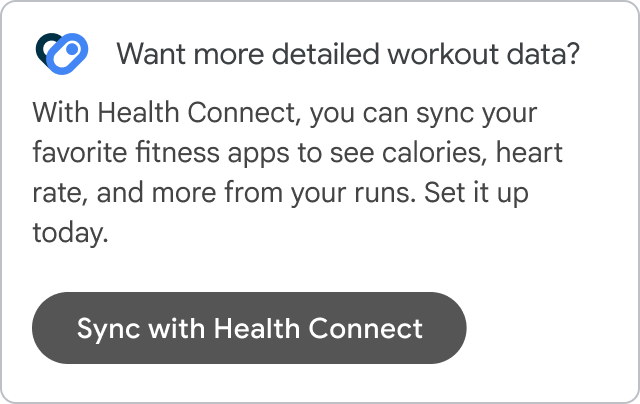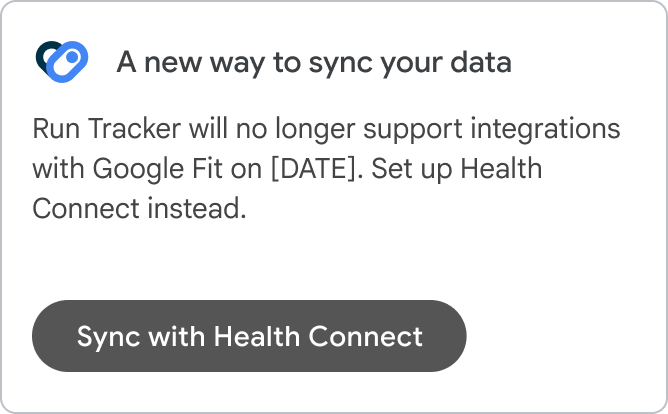Les API Google Fit seront obsolètes en 2026. Google propose plusieurs produits et services de santé et de bien-être pour aider vos utilisateurs à continuer à atteindre leurs objectifs après l'arrêt.
Les consignes suivantes indiquent le service vers lequel effectuer la migration en fonction de la façon dont vous utilisez les API Android Google Fit.
Nous mettrons régulièrement à jour cette page avec les dernières informations et consignes.
Intégrations de l'API Fit
Si vous utilisez une ou plusieurs API Fit, mais que vous n'incluez pas de lien direct vers l'application Fit dans votre UI, ces consignes sont faites pour vous. Si vous affichez Fit dans votre UI, consultez les Consignes d'intégration de l'application Fit.
Applications utilisant l'API Fit Recording pour enregistrer les pas
L'API Fit Recording permet à votre application de demander le stockage automatisé des données de capteurs de manière économe en batterie en créant des abonnements.
Chaque abonnement associe une application Android à un type de données de remise en forme ou à une source de données spécifique. Le type de données Step est couramment utilisé pour enregistrer les pas.
Pour migrer à partir de l'API Fit Recording :
| Téléphone | Wear |
|
Utiliser Services Santé :
Pour en savoir plus sur les différences entre les deux, consultez la documentation Health Services. |
Applications utilisant l'API History pour lire ou écrire des données dans le référentiel de remise en forme
L'API History permet à votre application d'effectuer des opérations groupées sur le référentiel de remise en forme. Ces opérations incluent la lecture, l'insertion, la mise à jour et la suppression de données historiques sur la santé et le bien-être.
Pour migrer à partir de l'API History, procédez comme suit :
| Téléphone | Wear |
|
Non applicable. Utilisez Santé Connect depuis votre application mobile et non l'accessoire connecté. |
Applications utilisant l'API Sensor pour afficher des données de remise en forme en temps réel
L'API Sensor vous permet de lire les données brutes des capteurs dans votre application en temps réel. L'API Sensor effectue les opérations suivantes :
- Répertorie les sources de données disponibles sur l'appareil et sur les appareils associés.
- Enregistre les écouteurs pour recevoir les données brutes des capteurs.
- Désenregistre les écouteurs afin qu'ils ne reçoivent plus les données brutes des capteurs.
Pour migrer à partir de l'API Sensor, procédez comme suit :
| Téléphone | Wear |
|
Utiliser Sensors, API Fused Location Provider |
Utiliser les Services Santé sur Wear OS :
|
Applications utilisant l'API Session pour fournir des récapitulatifs d'activité
Les sessions représentent un intervalle de temps pendant lequel les utilisateurs font une activité physique.
L'API Session permet à votre application de créer des sessions dans le référentiel de remise en forme.
Pour migrer à partir de l'API Session, procédez comme suit :
| Téléphone | Wear |
|
Début/Arrêt : non applicable. L'application doit suivre l'état des sessions en cours en interne. Lecture/Écriture : Ajoutez Santé Connect à votre application. |
Démarrer/Arrêter : utiliser Services Santé (ExerciseClient) Lecture/Écriture : utiliser Santé Connect avec votre application mobile Pour des workflows spécifiques, nous vous recommandons de suivre les conseils suivants :
|
Applications utilisant l'API Goals
Les utilisateurs peuvent se fixer des objectifs dans l'application Google Fit pour leurs métriques, comme les pas et les points cardio. La plate-forme Fit enregistre leurs objectifs et suit leur activité quotidienne à l'aide de l'API Goals.
| Téléphone | Wear |
| Aucune API de remplacement disponible. | Aucune API de remplacement disponible. |
Applications utilisant l'API BLE
Votre application peut détecter les appareils Bluetooth à basse consommation (BLE) disponibles et insérer les données des capteurs dans la plate-forme Google Fit à l'aide de l'API BLE.
Pour migrer à partir de l'API BLE, procédez comme suit :
| Téléphone | Wear |
| Utilisez directement les API Android Bluetooth. | Utilisez directement les API Android Bluetooth. |
Intégrations de l'application Fit
La procédure suivante vous montre comment intégrer votre application Fit, selon que vous avez déjà des utilisateurs ou que vous en avez de nouveaux.
Utilisateurs existants de votre application
Si l'interface utilisateur de votre application permet aux utilisateurs de se connecter à Google Fit (ou si votre application figure dans la liste des applications compatibles avec Google Fit), vous pouvez continuer à gérer l'intégration de votre application Fit pour les utilisateurs actuels.
Nous mettrons à jour cette section pour vous indiquer quand abandonner l'intégration de votre application Fit et quelles sont les meilleures options pour maintenir votre expérience utilisateur. En attendant, vous pouvez nous contacter.
| checkSuivez ces conseils | FermerÀ ne pas faire |
| Proposez Santé Connect comme nouvelle option dans votre application.
Mettez l'accent sur les avantages pour les utilisateurs, comme des données et des insights plus détaillés, la confidentialité et la sécurité.
|
Demandez aux utilisateurs de se déconnecter de Google Fit.
|
Nouveaux utilisateurs de votre application
Pour offrir une expérience similaire aux nouveaux utilisateurs de votre application, nous vous recommandons de créer une intégration Santé Connect.
Santé Connect vous permet d'accéder à de nouvelles sources et de nouveaux types de données pour offrir une expérience plus riche aux utilisateurs. Les données sont stockées sur l'appareil et partagées de manière sécurisée entre les applications autorisées par l'utilisateur, ce qui les rend privées et sécurisées.
| checkSuivez ces conseils | FermerÀ ne pas faire |
| Incluez Santé Connect dans le flux de configuration de votre application. | Proposez Fit comme application que les utilisateurs peuvent connecter une fois que Santé Connect est disponible. |